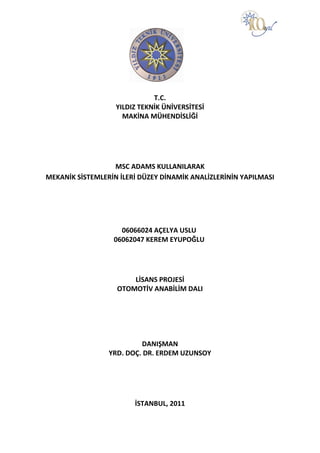
Msc Adams Kullanarak Mekanik Sistemlerin İLeri DüZey Dinamik Analizlerinin YapıLması
- 1. T.C. YILDIZ TEKNİK ÜNİVERSİTESİ MAKİNA MÜHENDİSLİĞİ MSC ADAMS KULLANILARAK MEKANİK SİSTEMLERİN İLERİ DÜZEY DİNAMİK ANALİZLERİNİN YAPILMASI 06066024 AÇELYA USLU 06062047 KEREM EYUPOĞLU LİSANS PROJESİ OTOMOTİV ANABİLİM DALI DANIŞMAN YRD. DOÇ. DR. ERDEM UZUNSOY İSTANBUL, 2011
- 2. İçindekiler Tablosu 1. GİRİŞ ...................................................................................................................................... 2 1.1 Ne Oluşturup, Neyin Simülasyonunu Yapacağız? ........................................................... 2 1.2 Adams/View ile Başlamak ve Veri Tabanı Oluşturmak .................................................. 4 2. SİSTEM SEVİYESİNDE SİMÜLASYON ............................................................................ 6 2.1 Modelin Adams/View’a Aktarılması................................................................................ 6 2.2 Şasi Üzerinde Hareketli Süspansiyon Kolu Oluşturma .................................................... 7 2.3 Hareketli Sol Alt Süspansiyon Kolunun Mod Animasyonu ........................................... 10 2.4 Hareketli Sol Alt Süspansiyon Kolunun Sönümünün Değiştirilmesi ............................. 12 2.5 MD Adams Dinamik Simülasyonunun Çalıştırılması .................................................... 14 3. MD ADAMS ANALİZ VE SİMÜLASYON SONUÇLARINI GÖRÜNTÜLEME ........... 16 4. KAYNAKÇA ....................................................................................................................... 20
- 3. Sayfa |2 1. GİRİŞ Genel olarak bu bölümde Adams/View ile Adams/Durability analizlerini nasıl yapabileceğimizi öğreneceğiz. Bunu yapmadan önce Adams/View ara yüzünün temel özelliklerine hakim olmamız gerekiyor. Bu bölümün sonunda ise aşağıda saymış olduğumuz kısımları anlatan bir uygulamayı bitirmiş olacağız. Neyi oluşturup simülasyonunu yapabileceğimizi, Adams/View ile başlayıp bir veri tabanı oluşturabilmeyi, Dönel eklem hareketi uygulayabilmeyi, Çevrimsel eklem hareketi uygulayabilmeyi, İstediğimiz parametreleri ayarlamayı, Sanal test verileri ile fiziksel test verilerini kıyaslayabilmeyi, ve sonuç ile de bu bölümü bitireceğiz. Adams/Durability Hakkında Adams/Durability geleneksel teste dayalı dayanıklılık tasarım sürecini sanal dünyaya aktarılmasına yardım eder. Böylece, yük, kuvvet ve süratlenmeyi zamana bağlı olarak aşağıdaki geleneksel formatlarda okuyup, yazabiliriz. nCode’s DAC MTS Systems Corporation’s RPC® (Uzaktan Parametre Kontrolü) III Adams/Durability, araç mil yüklemeleri gibi ölçülmüş yükleme geçmişleri ile arayüz oluşturmaya çalışır bunu yaparken de nSoft, FE-Fatigue ve dayanıklılık testi makineleri gibi analiz programları ile iletişime geçer. Adams/Durability ile tüm bunlara ek olarak, tasarlamış olduğunuz gerçek sistemin hareketli esnek parçalarına ilişkin, gerilme, zorlama, hasar ya da yorulma ömrü gibi durumlarını da inceleyebiliriz. 1.1 Ne Oluşturup, Neyin Simülasyonunu Yapacağız? Yapacağımız uygulamada, bir fiziksel modele karşı bir otomobil çeyrek süspansiyonunun MD Adams kinematik modelini gerçekleştirebilmeyi öğreneceğiz. Böylelikle de ifade edilmiş fiziksel test verilerinin yine aynı verilere ait fiziksel model cevapları ile eşleşip eşleşmediğini kontrol etmiş olacağız.
- 4. Sayfa |3 MD Adams süspansiyon modelinde yükleme çevrimini gerçekleştirebilmek için RPC III formatında fiziksel test verilerini kullanan Adams/Durability’ i kullanacağız. Cevap sürelerinin geçmişlerini DAC formatında yazacağız ve bu cevapları test laboratuvarındaki çıktı verileri ile karşılaştıracağız. SolidWorks 2009 CAD programı ile geliştirmiş olduğumuz şasi gövdesi üzerindeki elemanlara ait MD Adams çeyrek taşıt süspansiyon modelini kullanacağız. Bunu yapabilmek için de aşağıda göstermiş olduğumuz adımları takip edeceğiz: Şaft dişini referans alan, zamana bağlı değişen ve milde deplasmana neden olan iki eklem hareketi tanımlayacağız. Sonra, sonuç farklarını görüntüleyebilmek için modeli enstrümante edeceğiz. Ardından, bir fiziksel modelden sanal test verileri (DAC formatında) ile fiziksel test verilerini (RPC III formatında) karşılaştıracağız. Fiziksel test verileri, bir test laboratuvarında saniyede 51.2 hızındaki noktaların 10 saniyelik hareket verilerini ifade eder. Şekil 1.1: MD Adams Süspansiyon Modeli
- 5. Sayfa |4 1.2 Adams/View ile Başlamak ve Veri Tabanı Oluşturmak Adams/View’ ı çalıştırarak ve süspansiyon modelimizi ithal ederek başlıyoruz. MD Adams’a başlamak ve bir veri tabanı oluşturmak için: 1. Windows platformunda Başlat menüsünden, Programlar, daha sonra MSC.Software, sonrasında MD R3 Adams’a girip AView klasörü altında Adams – View’ ı seçiyoruz. Adams/View ana penceresinde hoş geldin dialog kutusu beliriyor. 2. Import a file radyo butonunu seçiyoruz. 3. C sürücüsü altında ilgili konumdaki dosyamızın yolunu gösteriyoruz. 4. Dosya tipi olarak cmd seçip, okunacak cmd soyasını Adams’a gösterdikten sonra OK butonuna basıyoruz ve süspansiyon modelimiz yükleniyor. Şekil 1.2: Karşılama Ekranı
- 6. Sayfa |5 Şekil 1.2: Süspansiyon modelini ithal etme Şekil 1.3: Modellediğimiz süspansiyonun Adams/View’a aktarılması
- 7. Sayfa |6 2. SİSTEM SEVİYESİNDE SİMÜLASYON Bu bölümde bir aracın sol ön süspansiyonuna ait alt süspansiyon kolu üzerinde yük (tipik koordinatlar) oluşturmak amacıyla dinamik simülasyonunu çalıştıracağız. Bulduğumuz modal koordinatları da gerilme hesabında kullanılması için MSC.Fatigue ‘e ihraç edeceğiz. 2.1 Modelin Adams/View’a Aktarılması Adams/View’a model aktarabilmek için: 1. Adams View başlatılır. 2. Hoş geldin penceresinden Import a file seçeneği işaretlenir. 3. OK butonuna basılır. 4. File to Read metin kutusuna ATV_4poster girilir. 5. OK butonuna tekrar basılır. Solidworks ile tasarladığımız ATV tasarımı modeli, montaj resmi olup parasolid olarak kaydedilmiştir. Tüm parçalar rijit olarak birleştirilmiştir. ATV dört direkli bir zemin üzerine oturtulmuştur. Şekil 2.1: Solidworks 2009 ile geliştirilmiş ATV şasi gövdesi
- 8. Sayfa |7 Şekil 2.1: ATV rijit modelinin Adams/View ortamına aktarılması 2.2 Şasi Üzerinde Hareketli Süspansiyon Kolu Oluşturma Rijit olan alt süspansiyon kolunu esnek yapmamız gerekiyor. Şekil 2.2: Sol alt süspansiyon koluna zoom yapılması
- 9. Sayfa |8 Hareketli süspansiyon kolu oluşturmak için: 1. Şekil 2.2’ de gösterildiği gibi modelde sol alt süspansiyon kolunun olduğu bölgeye zoom yapmamız gerekiyor. Bunu da klavyemizden w tuşuna basarak ilgili bölgenin seçilmesi suretiyle gerçekleştirebiliriz. Şekli çevirmek için -> r Şekli düzlemde hareket ettirebilmek için -> t tuşlarını kullanırız. 2. Rijit ASK(alt süspansiyon kolu)’ yı esnek olan ile değiştirebilmek için, Build menüsünden Flexible Bodies, ardından Rigid to Flex seçilir. 3. Alignment sekmesinde değiştirmek istediğimiz rijit parçamızı ve MNF dosyamızı seçmemiz gerekiyor. Current Part: RB2_left_lca_59 MNF File: left_lca_0.mnf Şekil 2.2: Esnek parçanın hizalanması 4. Connections tabı seçilir. Buradaki tablo rijit parçadaki bağlantı noktalarını hareketli parçadaki bağlantı noktaları ile karşılaştırır. Distance kolonunda dört kovan bağlantı noktasında küçük offsetlerin olduğu dikkatimizi çekmeli.
- 10. Sayfa |9 Şekil 2.3: Bağlantı tablosunun ayarlanması 5. Tabloda 1. Satır işaretlenir ve Preserve location butonuna basılır. 6. 2-4 arası tüm satırlar için 5. Adımdaki işlem tekrarlanır. 7. OK butonuna basılır. Böylece rijit olan parça mnf dosyasında istediğimiz gibi esnek olarak tanımlandı. Bu hareketli parça da şasiye, amortisöre ve ilgili diğer yerlere rijit parçada olduğu gibi bağlandı. Hareketli sol alt süspansiyon kolunun modelin bütününe doğru olarak bağlandığını doğrulamak için: 1. Tools menüsünden Database Navigator bulunur. 2. Topology By Parts seçilir. 3. Hareketli alt süspansiyon kolu .ATV_4poster.RB2_left_lca_59_flex seçilir. Bu parça iki kovan ile bir amortisöre bir eklem parçası ile bağlanmış olmalı. 4. Database Navigator’ dan çıkılır.
- 11. S a y f a | 10 2.3 Hareketli Sol Alt Süspansiyon Kolunun Mod Animasyonu Şekil 2.4: Benzer mantıkta rod kolunun hizalanmasının ardından mod animasyon öncesi görüntüsü Sol alt süspansiyon kolunun mod animasyonunu yapabilmek için: 1. Hareketli süspansiyon koluna sağ tıklayıp, Modify seçilir. 2. Mode Number olarak 7 alınıp, Animation Tool seçilerek modların animasyonu gerçekleştirilir. MSC.Nastran tarafından hesaplanan ve mnf dosyası ile içe aktarılan tam 40 modun animasyonunu yapabiliriz. Dinamik simülasyon sonuçlarında 40 modal koordinat görmeyi bekleriz. Her mod için bir koordinat. İlgilendiğimiz ilk mod numarası 7’dir. 1’den 6’ya kadar olan modlar rijit gövde modlarıdır ve otomatik olarak deaktif yapılırlar.
- 12. S a y f a | 11 İlk birkaç mod parçanın serbest-serbest modlarına çok benzerdir. Yüksek frekanslı modlar nadir gözükürler, fakat bağlantı noktalarındaki deformasyonların tanımlanmasında çok işe yararlar. Şekil 2.5: Hareketli parçaya dönüşen elemanın modifiye edilmesi Şekil 2.6: Mod sayısının seçilmesi
- 13. S a y f a | 12 Şekil 2.7: Animasyon Sonuçlarından Bir Görüntü 2.4 Hareketli Sol Alt Süspansiyon Kolunun Sönümünün Değiştirilmesi Dinamik simülasyonlarda yüksek frekanslı modlar normalde çok aktif değildir. Bunlardan kaçınmak için iki adet strateji vardır. Modları kapatmak. Eğer bazı modların tanımlanmasının gerektiği bir durum olursa bu stratejinin zorlukları olabilir. Örneğin; bir bağlantı noktası civarında yerel deformasyonlu statik konum hali. Sönümü değiştirmek dolayısıyla yüksek frekanslı modların kritik olarak sönümlendirilmesi. Modlara izin veririz ama üzerlerine uyguladığımız yüksek sönümden dolayı dinamik olarak onları almamış oluruz. Burada yüksek frekanslı modlarda metod olarak kritik sönümü ayarlamasını uygulayacağız. Sönüm için bir basamak fonksiyonu tanımlarız. Frekans ne kadar yüksek olursa sönüm de o kadar yüksek olmalı. Hareketli sol alt süspansiyon kolunun sönümünü değiştirebilmek için: 1. Flexible Body Modify dialog kutusu açık değilse, parçamıza sağ tıklayıp, Modify seçerek bu pencereyi açıyoruz. 2. Damping Ratio metin kutusunda yazan Default onay kutusunun imini kaldırıyoruz. 3. Sönümleme oranı için aşağıdaki basamak girişi fonksiyonunu giriyoruz. STEP(FXFREQ,1000,0.005,10000,1)
- 14. S a y f a | 13 Bu şu anlama gelir: 1,000 Hz frekansının altındaki modlar 5% sönümleme oranına sahip olacak. 10,000 Hz frekansının üzerindeki modlar 100% sönümleme oranına sahip olacak. 1,000 – 10,000 Hz arası modlar ise, tanımlanan basamak fonksiyonuna bağlı olarak artacak. Default sönümleme oranının girilmesinin işe yaramadığının altını çizmek istiyoruz. Eğer default değer kullanırsak, 7. mod için 10% bir sönümleme oranı alırız. Çelik bir parça olan parçamız için ise bu çok düşündürücü bir durumdur. 4. OK bastıkran sonra Flexible Body Modify dialog kutusunu kapatıp, işlemlerin kaydolmasını sağlıyoruz. Şekil 2.8: Sönüm oranı için basamak fonksiyonunun girilmesinin ardından animasyonun çalıştırılması
- 15. S a y f a | 14 2.5 MD Adams Dinamik Simülasyonunun Çalıştırılması MD Adams dinamik simülasyonunu çalıştırabilmek için: 1. Adams/Solver ayarlarımızı değiştirmemiz gerekiyor. Settings menüsünden Solver’a geldikten sonra Executable’ ı seçiyoruz. Choice seçeneğini C++ olarak değiştiriyoruz. 2. Adams/Solver dinamik parametrelerini de değiştirmemiz gerekiyor. Category olarak Dynamics seçiyoruz. Formulation olarak da SI2 ve Error olarak 0.01 ayarlamalarını yapıyoruz. Dengelenmiş Index-2 formülasyonu (SI2) hız değişkenlerinin integral hatalarını gösteren integral sabitlerinin izlenmesini mümkün hale getirir. Dolayısıyla çok tutarlı ve doğru simülasyonların oluşmasını sağlar. SI2 formülasyonunun olumlu yanı, küçük adımlarda bile Jacobian matrisi kararlı kalır, bu da stabiliteyi ve düzelticinn küçük boyutlardaki gücünü artırır. Biz burada SI2 formülasyonunu kullanıyoruz çünkü yorulma analizine girdilerin doğruluğunun yüksek olması bizim için çok önemlidir. Şekil 2.9: Solver ayarlarının yapılması 3. Solver Settings dialog kutusu kapatılır. 4. Simulate menüsünden Interactive Controls seçeneği seçilir.
- 16. S a y f a | 15 5. Aşağıdakiler sırasıyla gerçekleştirilir: End Time 10 saniye olarak girilir 2. Açılır liste Step Size olarak değiştirilir. Step Size değeri 0.01 saniye olarak girilir. Start at Equilibrium Position seçeneği imlenir. Eğer denge konumundan başlatmazsak tercih etmediğimiz iç geçici titreşimler meydana gelir. Solverdan alınan her çıkış zamanında ekranın sürekli güncellenmemesi için de Update graphics display seçeneğinin imi kaldırılır. Şekil 2.10: Simülasyon kontrol ayarlarının yapılması 6. Play tuşuna basılır ve simülasyon başlatılır. Yol pürüzlülüğünü sağlayabilmek için aracın bulunduğu her direk dikey doğrultuda hareket edecektir. Bu ayrıca lastik kuvvetleri ve yol profili seçilerek de yapılabilirdi. Simülasyonun çalışması biraz zaman alacaktır.
- 17. S a y f a | 16 3. MD ADAMS ANALİZ VE SİMÜLASYON SONUÇLARINI GÖRÜNTÜLEME Md Adams sonuçlarını görüntüleyebilmek için: 1. Review menüsünden Postprocessing seçilir. 2. Adams/Postprocessor’ de sol üst köşede açılır menüden Plotting seçilir. 3. Gelen ekranda alt ana kısımda aşağıdaki gibi düzeltmeler yapılır: Source: Objects Filter: force Object: BUSHING_9 Bu sönüm/yay arası kovan bağlantısını ifade eder. Characteristic: Element_Force Component: Mag 4. Add Curves butonuna basılır. Diyagram Şekil 3.1’ de gösterildiği gibidir. Bu grafik hareketli süspansiyon kolu ve shock arasında kovandaki kuvvet büyüklüğünün zamana bağlı değişimini ifade eder. Şekil 3.1: MD Adams Sonuçları
- 18. S a y f a | 17 Şimdi de, Adams/Durability ile genlik verilerini görüntüleyelim. 5. Tools menüsünden Plugin Manager seçilerek Adams/Durability eklentisinin çalıştırılması sağlanır. 6. Pencerede sağ tıklayıp Load Animation seçeneği seçilir. 7. Animasyona başlamadan önce: Contour Plots sekmesinde Contour Plot Type olarak Max Prin. Stress ayarlanır. Camera sekmesinde Follow Object olarak RB1_frame_57 (şasi) ayarlanır. Lock Rotations işaretlenir. 8. Play’ e basılarak animasyon çalıştırılır. Şekil 3.2: Animasyon ayarlamaları -1 Şekil 3.3: Animasyon ayarlamaları -2
- 19. S a y f a | 18 Şekil 3.4: Animasyon anından bir görüntü 9. Animasyon sıfırlanır. 10. Süspansiyon kolunun üç kritik bölgesini gösteren bir tablo oluşturabilmek için, Durability menüsünden Hot Spots Table seçilir ve aşağıdaki tanımlamalar yapılır: Body: RB2_left_lca_59_flex Analysis: Last_Run Type: Maximum Principal Stress Radius: 30.0 Count: 3 11. Report seçilir.
- 20. S a y f a | 19 Şekil 3.5: Maximum gerilimli noktaların detayı
- 21. S a y f a | 20 4. KAYNAKÇA [1] Öğr. Gör. Dr. ALPAY, Onur – TekYaz Yazılım, Şişli, İstanbul [2] Steve Johanson, 2010, Getting-Started-Using-Adams-Chassis-MD-Adams-2010 [3] – www.3dcadcentral.com [4] http://www.kxcad.net/MSC_Software/Adams_MD_R2/getting_started_chassis [5] http://blog.kartbuilding.net/category/chassis-design/ [6] http://atc.sjf.stuba.sk/e_msc_adams.html
